Dacă nu există link-uri către fișiere torrent, trebuie să configurați browserul. Metoda funcționează în 90% din cazuri, și deblochează câteva sute de site-uri.
Alegeți browserul dvs.:
Configurați Google Chrome
Urmați acești pași pentru a configura Google Chrome și a utiliza Immunicity pe Windows, Mac OS X și Linux.
2. Faceți clic pe "Afișați setările avansate" din partea de jos. link-uri.
3. În secțiunea "Rețea", faceți clic pe butonul "Modificați setările proxy".
4. În Windows. de mai jos, faceți clic pe butonul "Setări de rețea". Va apărea un nou dialog. Bifați caseta care spune "Utilizați scriptul de configurare automată".
Mac OS X, verificați setările automate ale proxy-ului.
Linux, faceți clic pe proxy-ul de rețea, selectați "Auto" în "Metoda meniului derulant".
6. Închideți ferestrele de dialog pentru a salva setările. În Mac OS X, faceți clic mai întâi pe "Aplicați".
7. Încercați să descărcați torrentul pentru a vă asigura că funcționează corect. Dacă nu, verificați dacă setările sunt corecte.
Pentru a anula modificările și pentru a opri utilizarea funcției Immunicity, reveniți la "Settings" și apoi selectați "No proxy".
Configurarea aplicației Mozilla Firefox
Urmați acești pași pentru a configura Mozilla Firefox și a utiliza Immunicity pe Windows, Mac OS X și Linux. 1. În Mozilla Firefox, accesați meniul "Instrumente" - "Setări".
În Windows, faceți clic pe butonul "Firefox". selectați "Opțiuni" sau accesați meniul "Instrumente". și apoi "Opțiuni".
În Mac OS X, accesați "Firefox".
În Linux, accesați meniul "Instrumente". „Opțiuni“.
2. Accesați fila "Avansat". și apoi în fila "Rețea".
3. Faceți clic pe butonul "Configurați setările pentru conexiunea Internet Firefox".
4. Selectați "URL-ul setării serviciului proxy automat".
5. În caseta text, lipiți în următorul link:
6. Faceți clic pe "OK". apoi faceți clic pe "OK" în fereastra "Opțiuni".
7. Încercați să descărcați torrentul pentru a vă asigura că funcționează corect. Dacă nu, verificați dacă setările sunt corecte.
Pentru a anula modificările și pentru a opri utilizarea funcției Immunicity, reveniți la "Setările" programului și anulați modificările efectuate pe aceeași cale.
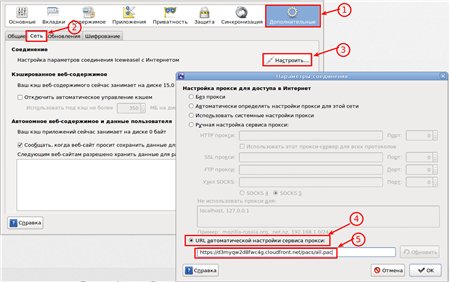
Opera 12.16 și versiunile anterioare
O mică clarificare a instrucțiunii
1) Metoda de setare a browserului Opera este relevantă numai pentru versiunea 12.16 și cea anterioară.
2) Pentru o nouă opera "chrome-like" Opera 15/16, trebuie să utilizați metoda Chrome / IE.
Configurarea Opera
Urmați acești pași pentru a configura Opera și a utiliza Immunicity pe Windows, Mac OS X și Linux.
1. În Opera, mergeți la "Setări" - "Setări generale" (CTRL + F12).
2. În fila Complex (1), în secțiunea Rețea (2), faceți clic pe butonul Servere proxy (3).
4. Închideți ferestrele de dialog pentru a salva setările. În Mac OS X. Faceți clic pe Aplicați mai întâi.
5. Încercați să descărcați torrentul pentru a vă asigura că funcționează corect. Dacă nu, verificați dacă setările sunt corecte.
Pentru a anula modificările și a opri utilizarea serviciului Immunicity, reveniți la Setări, apoi selectați "Configurați manual serverul proxy" (1) și debifați toate casetele de selectare (2).
Configurarea Internet Explorer
Urmați acești pași pentru a configura Internet Explorer și a utiliza Immunicity.
1. Mergeți la meniul Start. apoi panoul de control. (Utilizatorii Windows 8, plasați mouse-ul peste partea din dreapta jos, selectați Setări, apoi Panou de control)
2. Găsiți "Opțiuni Internet". apoi mergeți la fila "Conexiuni".
3. În partea de jos, faceți clic pe butonul "Setări de rețea".
4. Va apărea un nou dialog. Bifați caseta care spune "Utilizați scriptul de configurare automată".
6. Faceți clic pe "OK". apoi faceți clic pe "OK" din caseta de dialog "Opțiuni Internet".
7. Încercați să descărcați torrentul pentru a vă asigura că funcționează corect. Dacă nu, verificați dacă setările sunt corecte.
Pentru a anula modificările și pentru a opri utilizarea serviciului Immunicity, debifați caseta cu eticheta "Utilizați scriptul de configurare automată".
Configurarea Safari
Urmați acești pași pentru a configura Safari și a utiliza Immunicity pe Mac OS X.
1. În Safari, accesați "Setări".
2. Faceți clic pe butonul "Modificare setări". lângă Proxy.
3. Bifați caseta de validare "Setări automate proxy".
5. În câmpul URL, introduceți următorul link:
6. Faceți clic pe "OK". și apoi "Aplicați".
7. Încercați să descărcați torrentul pentru a vă asigura că funcționează corect. Dacă nu, verificați dacă setările sunt corecte.
Pentru a anula modificările și pentru a opri utilizarea funcției Immunicity, reveniți la "Settings". apoi debifați "Setările proxy automate".
Alte programe și dispozitive:
Configurarea dispozitivelor iOS
Urmați acești pași pentru a configura dispozitivele iOS (iPhone / iPad / iPod Touch) pentru a utiliza Immunicity pe Wi-Fi. Acest lucru nu va funcționa în conexiunile celulare pentru transferul de date - acesta va rămâne neschimbat.
1. În ecranul inițial, accesați meniul Setări.
2. Selectați Wi-Fi apoi atingeți (>) lângă rețea.
3. Sub proxy HTTP, faceți clic pe butonul Auto.
6. Faceți clic pe OK și apoi aplicați.
7. Încercați să descărcați torrentul pentru a vă asigura că funcționează corect. Dacă nu, verificați dacă setările sunt corecte.
Pentru a anula modificările și pentru a opri utilizarea funcției Immunicity, reveniți la setările de rețea, sub proxy HTTP, faceți clic pe butonul Off (Dezactivat).
Configurați dispozitive Android
Datorită naturii complexe a implementării proxy-ului Android, utilizarea fișierelor PAC nu este acceptată implicit. Puteți utiliza o aplicație terță parte, însă nu este acceptată oficial în acest moment. Suntem înclinați din punct de vedere tehnic să mergem înainte. Dacă puteți obține dosarul de lucru PAC, anunțați-ne. Suntem interesați de soluții ușor de folosit pentru configurarea unui proxy și nu necesită un dispozitiv root.
Setări proxy
Dacă știți ce faceți, locația fișierului PAC de care aveți nevoie este prezentată mai jos. Aceasta va configura automat browserul.
Îl puteți descărca la nivel local, oglindă, etc. dar asigurați-vă că îl actualizați frecvent, deoarece adesea adăugăm noi site-uri care sunt cenzurate.
Pentru a vă asigura că ați configurat-o corect, accesați check.immunicity.org - rețineți că este posibil să fie necesar să ștergeți memoria cache (Shift + F5 în majoritatea browserelor) dacă ați vizitat anterior această pagină de verificare.
Articole similare
Trimiteți-le prietenilor: